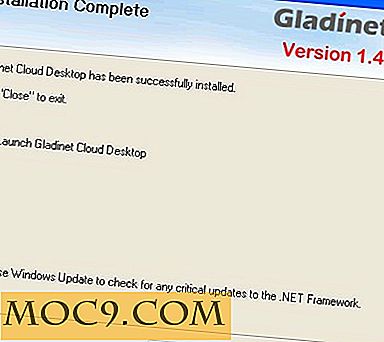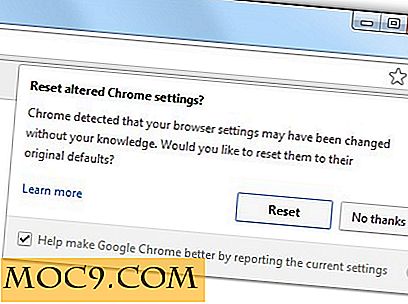Trött på standard OS X El Capitan Appikoner? Så här ändrar du dem
Medan många tror att Apple skickar produkter med slutkälla som inte kan anpassas, finns det fortfarande många sätt att anpassa dina Apple-produkter, till exempel genom att anpassa OS X El Capitan-appikonen. Om du av någon anledning inte gillar ikonen på en app och vill ändra den till något annat, kan du göra det genom att bara använda din Mac.
Det finns många appar med olika ikoner, och du kan enkelt dra av dem efter att ha sett dem varje dag. Genom att tinkla runt med dessa ikoner och ändra dem till något som passar dig, kan du göra din Mac verkligen din.
Obs! Vi har också en guide om hur du kan extrahera ikonen på en app på din Mac.
Anpassa OS X El Capitan Appikoner
1. Först måste du välja en app vars ikon du vill ändra. De flesta av dina appar ska vara tillgängliga i mappen Program. Högerklicka på din valda app och välj "Hämta info".
![]()
2. Se till att en ikon är tillgänglig på din Mac som du vill att standardikonen ska ersättas med. Du kan söka på Internet för att hitta ikonpackningar och kan sedan applicera dem på din maskin.
Högerklicka på ikonfilen och välj "Öppna med" följt av "Förhandsgranska" för att öppna ikonen i förhandsgranskningsappen på din Mac.
![]()
3. När ikonen öppnas i Förhandsgranskning, klicka på "Redigera" -menyn och välj alternativet som säger "Välj allt". Det kommer att välja hela ikonen.
![]()
4. En streckad linje ska visas runt ikonen som indikerar att hela ikonen har valts. Kopiera det genom att klicka på "Edit" -menyn och välj "Kopiera".
![]()
5. Nu när den nya ikonen kopieras till ditt urklipp, fokusera på dialogrutan Get Info som du lanserade för din app. Klicka på appikonen och klicka sedan på "Redigera" -menyn följt av "Klistra in" för att klistra in den nya ikonen.
![]()
6. Du kan bli ombedd att ange ditt användarnamn och lösenord. Om du blir tillfrågad anger du och flyttar framåt.
7. Du ska nu se den nya ikonen som tar plats för den gamla i dialogrutan Get Info. Det betyder att du lyckades.
![]()
8. Medan dialogrutan Get Info visas din nya ikon kommer inte alla platser på din Mac att göra det. För att ändringarna ska träda i kraft måste du starta om din Mac. Efter det kommer du att se den nya ikonen på alla ställen på din Mac.
Om du vill få standardikonen tillbaka av någon anledning kan du göra det genom att starta dialogrutan Get Info för appen, välja ikonen och sedan trycka på "Ta bort" -knappen på tangentbordet. Det ska ta bort standardikonen tillbaka till din app.
Slutsats
Om du upptäcker att några av apparna på din Mac inte bara har lämpliga ikoner, kan du ändra dessa ikoner med de inbyggda operativsystemen.